爱奇艺阅读如何注销账号?
1、打开手机,找到“爱奇艺阅读”图标并点击它。

2、在“爱奇艺阅读”窗口中,点击右下方“我的”菜单选项。

3、在”我的“窗口中,找到“设置”选项并点击它。

4、在”设置“窗口中,找到“账户安全”选项并点击它。

5、在”账户安全“窗口中,找到“账户注销”选项并点击它。
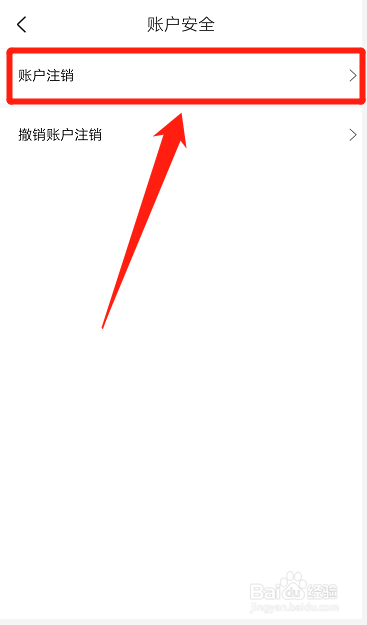
6、在”账号注销“窗口中,点击下方“确认注销”按钮。

7、在弹出窗口中,点击“同意”用户注销协议。

8、在”账号注销“窗口中,选择手机验证并输入手机验证码,最后点击“验证”按钮。


9、在”账号注销“窗口中,点击下方“继续注销”即可完成爱奇艺阅读注销账号。

1、【1】、打开手机,找到“爱奇艺阅读”图标并点击它。
【2】、在“爱奇艺阅读”窗口中,点击右下方“我的”菜单选项。
【3】、在”我的“窗口中,找到“设置”选项并点击它。
【4】、在”设置“窗口中,找到“账户安全”选项并点击它。
【5】、在”账户安全“窗口中,找到“账户注销”选项并点击它。
【6】、在”账号注销“窗口中,点击下方“确认注销”按钮。
【7】、在弹出窗口中,点击“同意”用户注销协议。
【8】、在”账号注销“窗口中,选择手机验证并输入手机验证码,最后点击“验证”按钮。
【9】、在”账号注销“窗口中,点击下方“继续注销”即可完成爱奇艺阅读注销账号。
声明:本网站引用、摘录或转载内容仅供网站访问者交流或参考,不代表本站立场,如存在版权或非法内容,请联系站长删除,联系邮箱:site.kefu@qq.com。
阅读量:139
阅读量:176
阅读量:195
阅读量:157
阅读量:100